解凍ソフトとは
解凍ソフトを知らない方もいるかもしれません。
データを格納したり、送ったりする際に圧縮し、それを解凍するのに使います。
PCを入れ替えるときなど、必要なデータを引っ越しする場合にも
圧縮・解凍ソフトは便利だと思います。
また、圧縮されたファイルをメールで受け取ることなどもあるかと思います。
今回は、そんな圧縮されたファイルを解凍するソフトやそのやり方についてまとめてみました。
私も、初めて見る拡張子のファイルに戸惑ったことがあります。
圧縮や解凍には非常に多くの形式(拡張子)があるため、WindowsとMacでは違ったりと、知らないと困るケースも多々あります。
今ではファイル管理に欠かせないものとなってきています。
解凍ソフトにも様々な物があり、どれを使えばいいか分からなくなりますよね。
そこで今回、解凍ソフトについてまとめてみました。
パソコン作業では圧縮・解凍は割とよくある作業なので、
これを機会に便利さを知ってもらえればと思います。
よく使われる圧縮・解凍のファイル形式
Zipファイル
ZIPファイルとはフォルダを圧縮する際に使われるファイル形式の一つです。
フォルダを圧縮する事で容量をかなり削減する事ができ
メールでファイルを添付する際にも役に立ちます。
WindowsでもMacでも使われ、解凍ソフトを使用せずに使えることから、スタンダードとも言える形式です。
LZHファイル
最近は少し減ってきたようですが、一時期はZIPに負けないほどの数がLZHファイルで圧縮されていました。
これも比較的使いやすいファイルです。
RARファイル
非常に圧縮率が高く、大きなファイルを扱う際に重宝する形式です。
対応していないソフトもあるため、確認が必要です。
無料でダウンロード出来る解凍ソフト
ここでは、定番の解凍ソフトについて紹介致します。
本当は数多くのソフトがあるのですが、以下の定番の二つのいずれかを入れておけば全く問題が無いと言えます。
どちらも多くの圧縮形式に対応しており、コンテキストメニュー(右クリック)にも登録され、関連付けも簡単です。
・Lhaplus
20種類以上のファイル形式に圧縮・解凍対応しており、
現在一番使われている圧縮・解凍ソフトです。
また、パスワードを圧縮したファイルに付けることも可能です。
・7-zip
様々な圧縮ファイル形式に対応しています。圧縮率が他のソフトよりも高いところが特徴です。
・WinRAR
なお、使いやすいソフトでWinRARもありますが、こちらは40日間のみの無料期間となっており
それを過ぎると有料(2,942円)でライセンスキーが必要という表示が出るようになっています。
解凍の仕方について
ソフト毎に説明いたします。
Lhaplusのデスクトップアイコンにドラッグ&ドロップするだけで
解凍する事が出来ます。また、右クリックで出てくるメニューからも
解凍機能を追加する事が出来ます。詳細設定も他のソフトよりも細かく
設定する事が出来ます。
インストールするだけで右クリックで出てくるメニューに解凍機能が追加されます。
また展開メニューでは、展開先のファイルを設定する事ができます。
まとめ
いかがでしょうか。
圧縮・解凍が出来るようになるとファイルのやり取りがとても簡単になりますので、
これを機会に覚えてみてはいかがでしょうか。
やり取り以外にも、PCからPCへのデータの引っ越しや、
ファイルの整理などで大変役に立つソフトだと思います。
パソコンに一つはインストールされてみることをお勧めします。
圧縮・解凍ソフトはシェアウェアからフリーウェアまで様々あります。
自分の目的に合ったソフトが見つかることを祈っています。
パソコンの知識を得るための一助になれば幸いです。
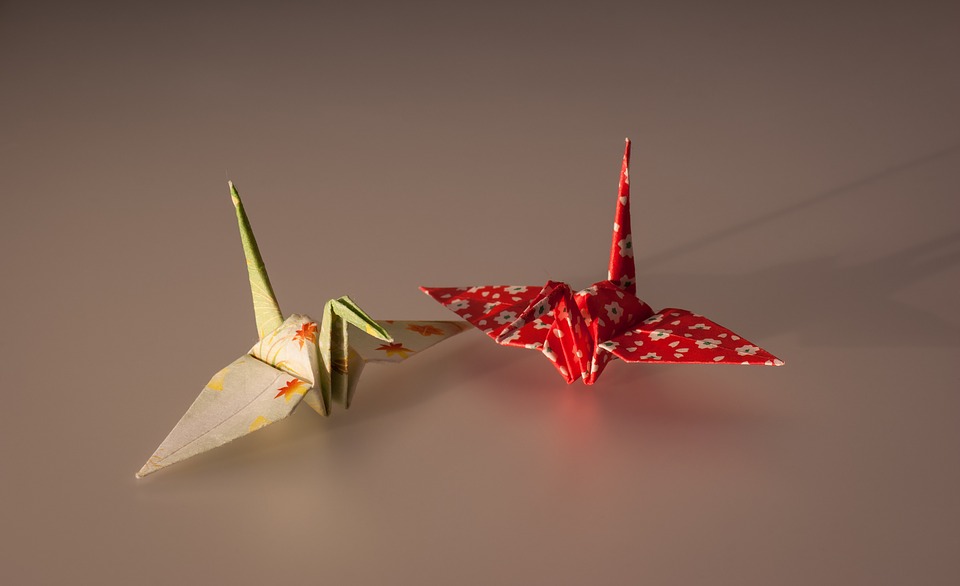

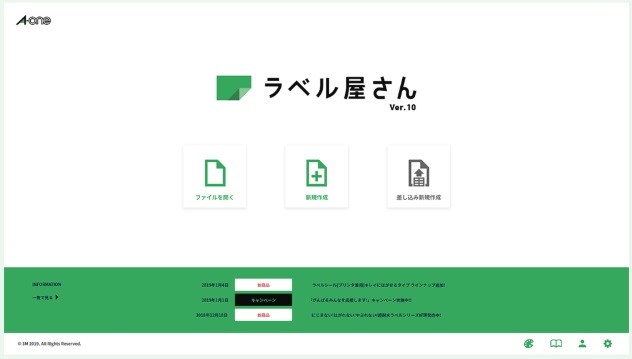




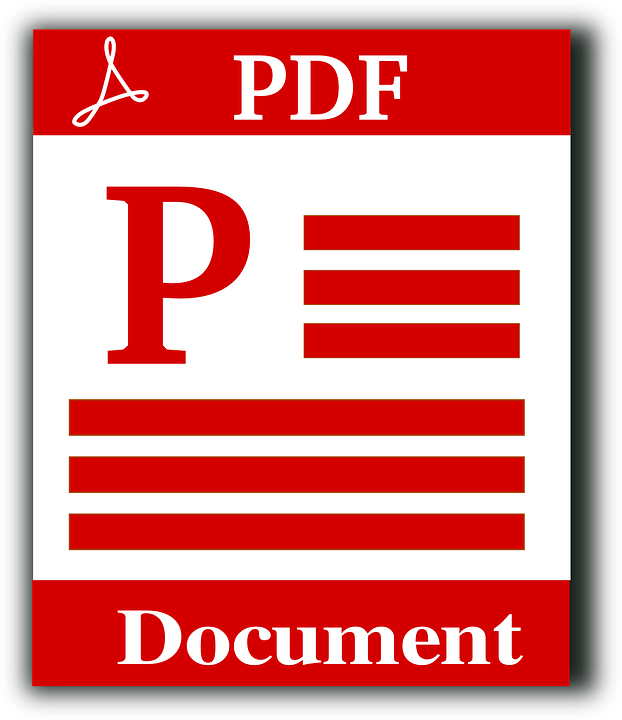




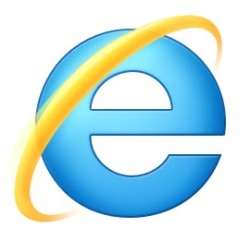





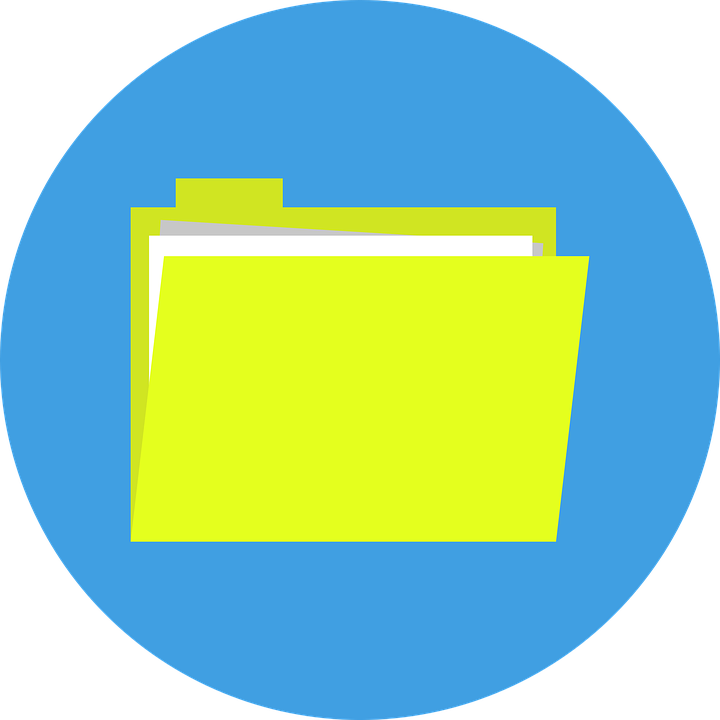

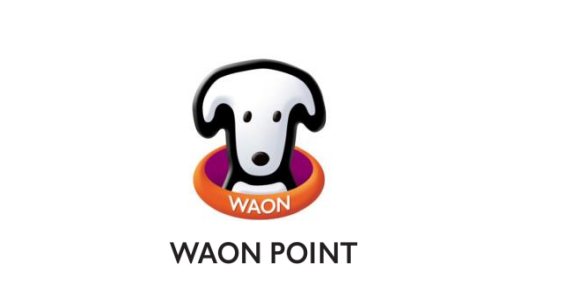
コメント